Você pode inserir um gráfico na planilha para ter uma visão gráfica de seus dados.
Primeiro ative a área Adicionar forma usando o item de menu → .
Então selecione a área de células que contém os dados e escolha Gráfico em Adicionar forma. Arraste o cursor ao longo da planilha enquanto mantém pressionado o botão do mouse para definir a área onde você deseja que o gráfico apareça. Não é necessário ser muito preciso neste estágio, uma vez que o tamanho do gráfico poderá ser facilmente alterado a qualquer momento. Quando você soltar o botão do mouse irá aparecer uma janela de Opções do gráfico.
A área dos dados já está preenchida com o intervalo de células selecionado. Selecione a primeira linha e coluna como legendas, assinale a opção Conjunto de dados nas linhas e clique no botão . A janela irá desaparecer e o gráfico incorporado na planilha ficará visível.
Agora selecione a da área Ferramentas e edite as propriedades do gráfico, tais como o tipo, legendas e eixos na Edição de gráficos.
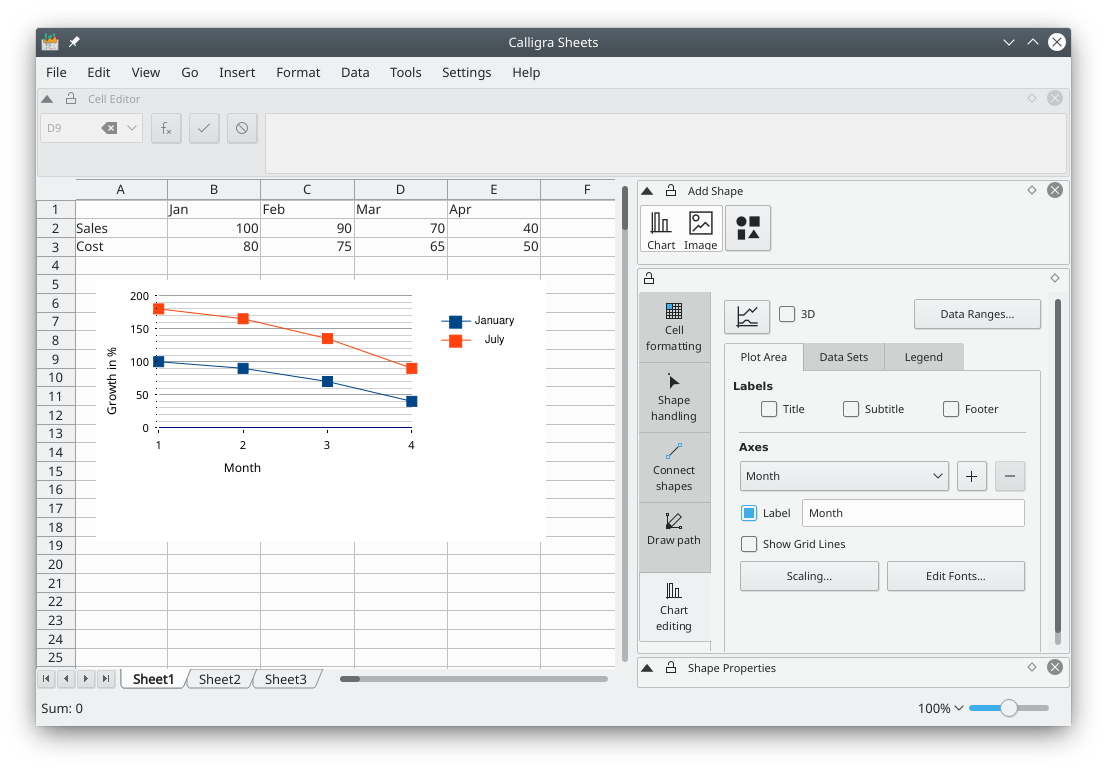
Para mover, redimensionar ou excluir o gráfico embutido, mude para a ferramenta de e clique em qualquer parte da área do gráfico. Deverá aparecer agora uma borda verde e pequenos quadrados amarelos nos cantos e no meio de cada um dos lados.
Se você mover o cursor para qualquer um dos quadrados, ele irá mudar para uma seta com duas pontas. Você poderá redimensionar o gráfico arrastando um destes quadrados com o botão do mouse pressionado. Para remover o gráfico, clique com o botão num dos quadrados e selecione a opção .
Para mover o gráfico mova o cursor para dentro do gráfico. O cursor deverá mudar para uma cruz, pressione o botão do mouse e você poderá arrastar o gráfico para onde você desejar.
Para restaurar o gráfico para sua aparência normal simplesmente clique em qualquer lugar fora da área do gráfico.
Para alterar o formato do gráfico, clique com o botão do mouse duas vezes dentro da área do gráfico. Deverá então aparecer a Edição de gráficos na área acoplável. Você pode então usar estas ferramentas para modificar o gráfico.